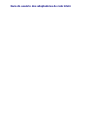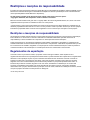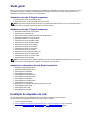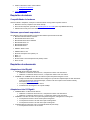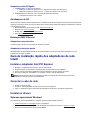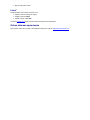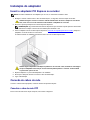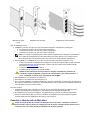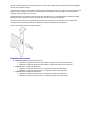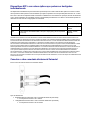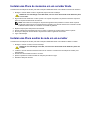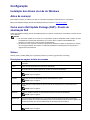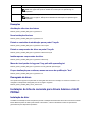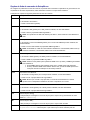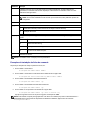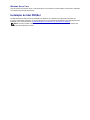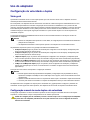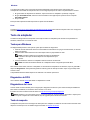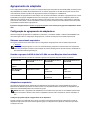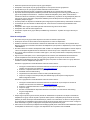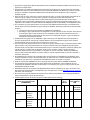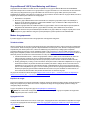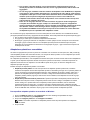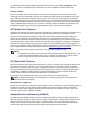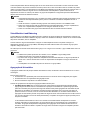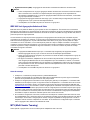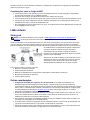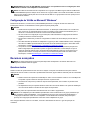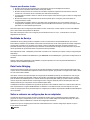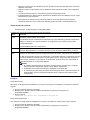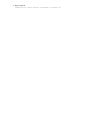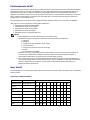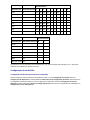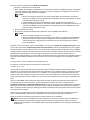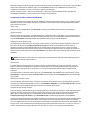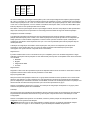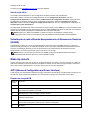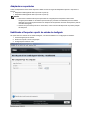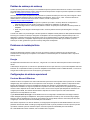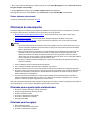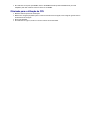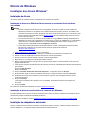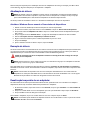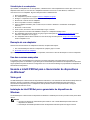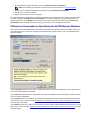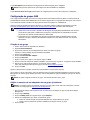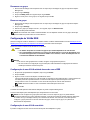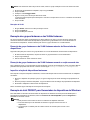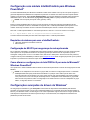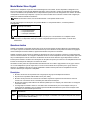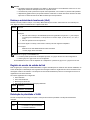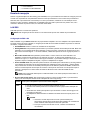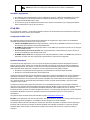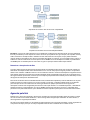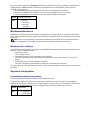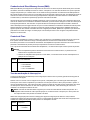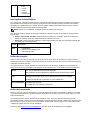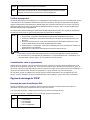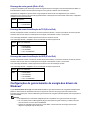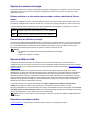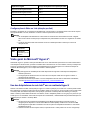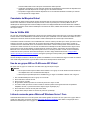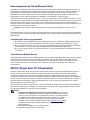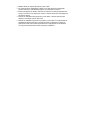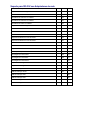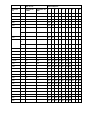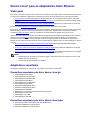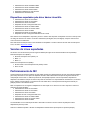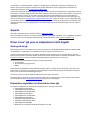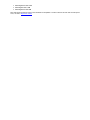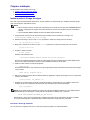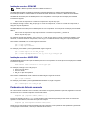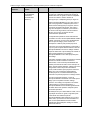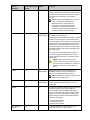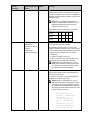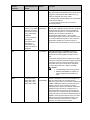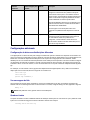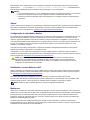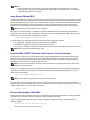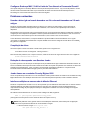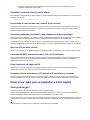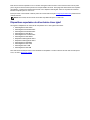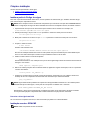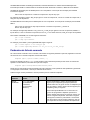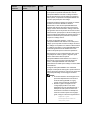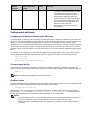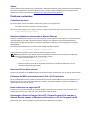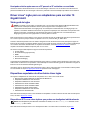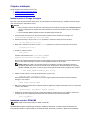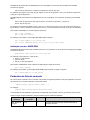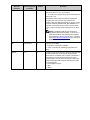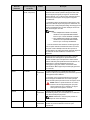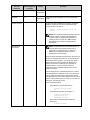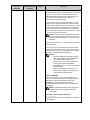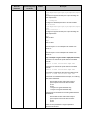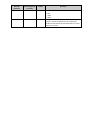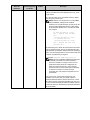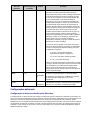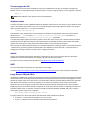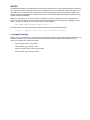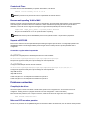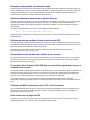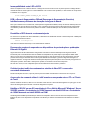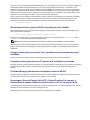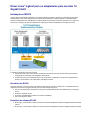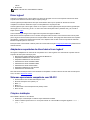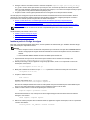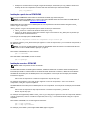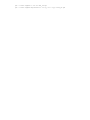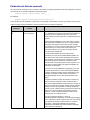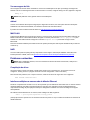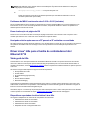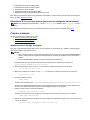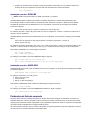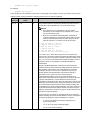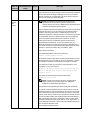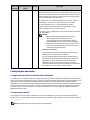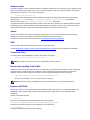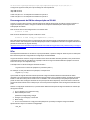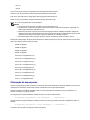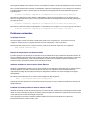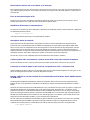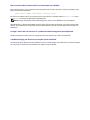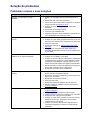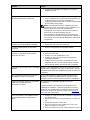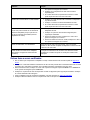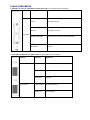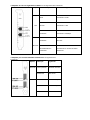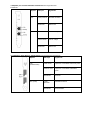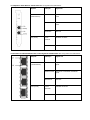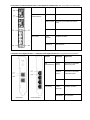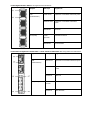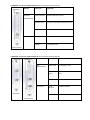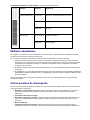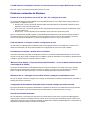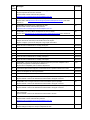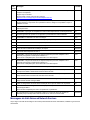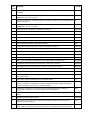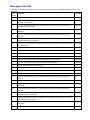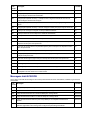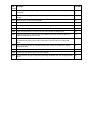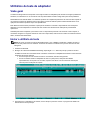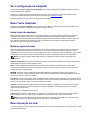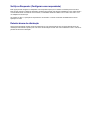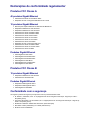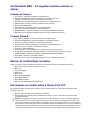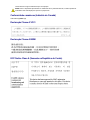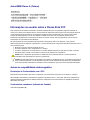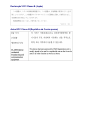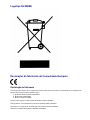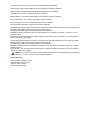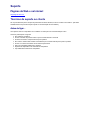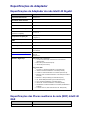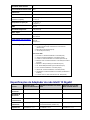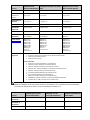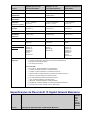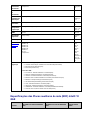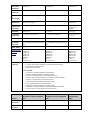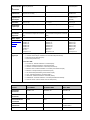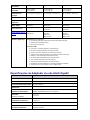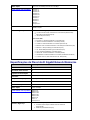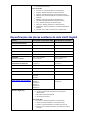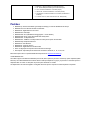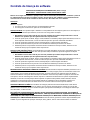Dell Intel PRO Family of Adapters Guia de usuario
- Tipo
- Guia de usuario

Guia do usuário dos adaptadores de rede Intel
®

Restrições e isenções de responsabilidade
É possível encontrar informações relativas ao Intel® Boot Agent, Intel® Ethernet iSCSI Boot, Intel® FCoE/DCB no Guia
Remote Boot and Remote Storage for Intel® Ethernet Adapters and Devices (Inicialização remota e armazenamento
remoto para adaptadores Intel® Ethernet e dispositivos).
As informações contidas neste documento estão sujeitas a alterações sem aviso prévio.
Copyright © 2008-2016, Intel Corporation. Todos os direitos reservados.
Marcas comerciais usadas neste guia: Dell e o logotipo DELL são marcas registradas da Dell, Inc.; Intel é uma marca
registrada da Intel Corporation nos Estados Unidos e em outros países.
* Outras marcas e nomes comerciais poderão ser usados neste documento para fazer referência a entidades que se
declaram proprietárias dessas marcas e nomes ou a seus produtos. A Intel Corporation declara que não tem qualquer
interesse de propriedade sobre nenhuma marca registrada ou nome comercial que não sejam os seus próprios.
Restrições e isenções de responsabilidade
As informações contidas neste documento, inclusive todas as instruções, precauções e aprovações de normalização,
foram obtidas com o fornecedor e não foram verificadas nem testadas isoladamente pela Dell. A Dell não se
responsabiliza por danos resultantes do cumprimento ou descumprimento dessas instruções.
Todas as declarações ou reivindicações relativas às propriedades, capacidades, velocidades ou qualificações da
entidade citada neste documento foram feitas pelo fornecedor e não pela Dell. A Dell afirma especificamente que não
tem conhecimento da exatidão, integridade ou comprovação de nenhuma destas declarações. Todas as questões e
comentários relativos a tais declarações ou reivindicações devem ser encaminhados ao fornecedor.
Regulamentos de exportação
O Cliente reconhece que estes Produtos, que podem incluir tecnologia e software, estão sujeitos às leis e
regulamentos aduaneiros e de exportação dos Estados Unidos e podem também estar sujeitas às leis e regulamentos
aduaneiros e de exportação do país no qual os Produtos são fabricados e/ou recebidos. O Cliente concorda em
sujeitar-se a essas leis e regulamentos. Além disso, sob as leis dos EUA, os Produtos não podem ser vendidos,
alugados ou de outro modo transferidos para usuários finais proibidos ou para países proibidos. Além disso, os
Produtos não podem ser vendidos, alugados ou de outro modo, transferidos ou utilizados por um usuário final
envolvido em atividades relacionadas com armas de destruição de massa, incluindo, entre outras, atividades
relacionadas com o projeto, desenvolvimento, produção ou uso de armas, materiais ou instalações nucleares, mísseis
ou apoio a projetos de mísseis e armas químicas ou biológicas.
14º de março de 2016

Visão geral
Bem-vindo ao Guia do usuário para Adaptadores Intel® Ethernet e dispositivos. Este guia contém informações sobre a
instalação de hardware e software, procedimentos de configuração e dicas para a solução de problemas com os
adaptadores de rede Intel, conexões e outros dispositivos.
Adaptadores de rede 40 Gigabit compatíveis
l Intel® Ethernet 40G 2P XL710 QSFP+ rNDC
l Adaptador de rede convergido Intel® Ethernet XL710-Q2
NOTA: a taxa de transferência total suportada por um adaptador Intel baseado em XL710 é de 40 Gb/s, mesmo
quando estiver conectado por meio de duas conexões de 40 Gb/s.
Adaptadores de rede 10 Gigabit compatíveis
l Adaptador Intel® Ethernet 10G 2P X520
l Intel® Ethernet 10G X520 LOM
l Ethernet porta dupla Intel® X520 10 GbE KX4-KR Mezzanine
l Adaptador Intel® Ethernet 10G 2P X540-t
l Adaptador Intel® Ethernet 10G 2P X550-t
l Intel® Ethernet 10G 4P X540/I350 rNDC
l Intel® Ethernet 10G 4P X520/I350 rNDC
l Intel® Ethernet 10G 2P X520-k bNDC
l Intel® Ethernet 10G 4P X710-k bNDC
l Intel® Ethernet 10G 2P X710-k bNDC
l Intel® Ethernet 10G X710-k bNDC
l Adaptador de rede convergido Intel® X710
l Intel® Ethernet 10G 4P X710/l350 rNDC
l Intel® Ethernet 10G 4P X710 SFP+ rNDC
l Intel® Ethernet 10G X710 rNDC
NOTA: A primeira porta de um adaptador baseado em X710 exibirá a cadeia de caracteres da marca. Todas as
outras portas no mesmo dispositivo exibirão uma cadeia de marca genérica.
Adaptadores e dispositivos de rede Gigabit compatíveis
l Adaptador Intel® Gigabit 2P I350-t
l Adaptador Intel® Gigabit 4P I350-t
l Intel® Gigabit 4P I350 bNDC
l Intel® Gigabit 4P I350-t rNDC
l Intel® Gigabit 4P X540/I350 rNDC
l Intel® Gigabit 4P X520/I350 rNDC
l Intel® Gigabit 4P I350-t Mezz
l Intel® Gigabit 4P X710/l350 rNDC
l Intel® Gigabit 4P I350-t bNDC
l Backplane da conexão de rede Ethernet Intel® I354 1.0 GbE
l Intel® Gigabit 2P I350-t LOM
l Intel® Gigabit I350-t LOM
l Intel® Gigabit 2P I350 LOM
Instalação do adaptador de rede
Se você estiver instalando um adaptador de rede, siga este procedimento a partir da etapa 1.
Se estiver fazendo um upgrade do software do driver, comece na etapa 4.
1. Leia os requisitos de sistema.
2. Insira o adaptador PCI Express, Placa de mezanino ou a Placa auxiliar de rede em seu servidor.
3. Conecte o(s) cabos(s) de cobre, cabo(s) de fibra ou cabo(s) de conexão direta da rede

4. Instale os drivers de rede e outros software
l Instruções do Windows
l Instruções do Linux
5. Teste do adaptador.
Requisitos do sistema
Compatibilidade do hardware
Antes de instalar o adaptador, verifique se o sistema atende aos seguintes requisitos mínimos:
l Baseado em IA-64 (compatível com x86 de 64 bits)
l Abra o slot PCI Express* (consulte as especificações de seu cartão para compatibilidade de slot)
l O BIOS mais recente para o seu sistema
Sistemas operacionais suportados
Os softwares e drivers são suportados nos seguintes sistemas operacionais de 64 bits:
l Microsoft* Windows Server* 2012 R2
l Microsoft Windows Server 2012
l Microsoft Windows Server 2008 R2
l Microsoft Windows* 10
l Microsoft Windows 8,1
l Microsoft Windows 7
l VMWare* ESXi* 6.0 U2
l VMWare ESXi 5.5 U3
l Red Hat* Enterprise Linux* (RHEL) 7.2
l RHEL 7,1
l RHEL 6,7
l Novell* SUSE* Linux Enterprise Server (SLES) 12 SP1
l SLES 11 SP4
Requisitos de cabeamento
Adaptadores Intel Gigabit
l 1000BASE-SX em fibra ótica de 850 nm:
l Utilizando o multimodo de 50 mícrons, o comprimento máximo é de 550 metros.
l Utilizando o multimodo de 62,5 mícrons, o comprimento máximo é de 275 metros.
l 1000BASE-T ou 100BASE-TX em cabo de cobre de 4 pares trançados Categoria 5 ou 5e:
l Verifique se está usando cabeamento de Categoria 5 que atenda à especificação TIA-568. Para obter
mais informações sobre esta especificação, consulte o site da TIA (Telecommunications Industry
Association): www.tiaonline.org.
l O comprimento máximo é de 100 metros.
l O cabeamento da Categoria 3 só suporta 10 Mbps.
Adaptadores Intel 10 Gigabit
l 10GBASE-SR/LC em fibra ótica de 850 nm:
l Utilizando o multimodo de 50 mícrons, o comprimento máximo é de 300 metros.
l Utilizando o multimodo de 62,5 mícrons, o comprimento máximo é de 33 metros.
l 10GBASE-T com cabo de cobre com 4 pares trançados Categoria 6, Categoria 6a ou Categoria 7:
l O comprimento máximo é de 55 metros para a Categoria 6.
l O comprimento máximo é de 100 metros para a Categoria 6a.
l O comprimento máximo é de 100 metros para a Categoria 7.
l 10 Gigabit Ethernet sobre SFP+ cabo conectado diretamente (Twinaxial)
l O comprimento máximo é de 10 metros.

Adaptadores Intel 40 Gigabit
l 40GBASE-SR/LC em fibra ótica de 850 nm:
l Utilizando o multimodo de 50 mícrons, o comprimento máximo é de 300 metros.
l Utilizando o multimodo de 62,5 mícrons, o comprimento máximo é de 33 metros.
l 40 Gigabit Ethernet sobre SFP+ cabo conectado diretamente (Twinaxial)
l O comprimento máximo é de 7 metros
Atualizações do SO
Alguns recursos requerem versões específicas de um sistema operacional. É possível encontrar mais informações nas
seções que descrevem esses recursos. É possível fazer o download dos patches de software necessários nos sites de
suporte listados a seguir:
l Microsoft Windows Server Service Packs: support.microsoft.com
l Red Hat Linux: www.redhat.com
l SUSE Linux: http://www.novell.com/linux/suse/
l ESX: http://www.vmware.com/
Endereços MAC Ethernet
Adaptadores de porta única
O endereço MAC não deve ser impresso em um rótulo no cartão.
Adaptadores de várias portas
Os adaptadores de várias portas têm mais de um endereço MAC. O endereço da primeira porta (porta A ou 1) é
impresso em um rótulo no cartão.
Guia de instalação rápida dos adaptadores de rede
Intel®
Instalar o adaptador Intel PCI Express
1. Desligue o computador e desconecte o cabo de alimentação.
2. Remova a tampa do computador e a tampa do slot correspondente ao seu adaptador.
3. Insira o conector de borda do adaptador no slot PCI Express e prenda o suporte ao chassi.
4. Recoloque a tampa do computador e, em seguida, conecte o cabo de alimentação.
NOTA: Para informações sobre como identificar os slots PCI Express que oferecem suporte aos seus
adaptadores, consulte o guia do seu sistema Dell.
Conectar o cabo de rede
1. Acople o conector da rede.
2. Conecte a outra extremidade do cabo ao parceiro de link compatível.
3. Ligue o computador e siga as instruções de instalação do driver para o seu sistema operacional.
Instalar os drivers
Sistemas operacionais Windows*
Você precisa ter direitos administrativos no sistema operacional para instalar os drivers.
1. Instale o adaptador no computador e ligue o computador.
2. Baixe o Dell Update Package (Pacote de atualização Dell, DUP) mais recente no Suporte ao cliente.
3. Execute o executável DUP e clique no botão Install.

4. Siga as instruções na tela.
Linux*
Há três métodos para instalar os drivers Linux:
l Instalar a partir do Código de origem
l Instalar a partir de KMOD
l Instalar usando o RPM KMP
Consulte a seção Linux deste guia para obter informações mais específicas.
Outros sistemas operacionais
Para instalar outros drivers, visite o site da Web de Suporte ao Cliente: http://www.support.dell.com.

Instalação do adaptador
Inserir o adaptador PCI Express no servidor
NOTA: Se estiver substituindo um adaptador por um novo, é necessário reinstalar o driver.
1. Desligue o servidor e desconecte o cabo de alimentação e, em seguida, remova a tampa do servidor.
AVISO: Desligue o servidor e remova o cabo da tomada antes de retirar a tampa. Se isso não for
feito, você corre o risco de ferimento ou de danificar o adaptador ou o servidor.
2. Remova o suporte da tampa de um slot PCI Express disponível.
OBSERVAÇÃO: alguns sistemas têm slots PCI Express x8 que oferecem suporte apenas a velocidades
mais baixas. Verifique o manual do seu sistema para identificar o slot.
3. Insira o adaptador em um slot PCI Express disponível. (Consulte as especificações de seu cartão). Empurre o
adaptador no slot até encaixá-lo com firmeza.
É possível instalar um adaptador PCI Express menor em um slot PCI Express maior.
AVISO: Alguns adaptadores PCI-Express podem ter um conector curto, tornando-os mais frágeis
do que os adaptadores PCI. Forçar excessivamente poderá quebrar o conector. Tenha cuidado
ao pressionar a placa no slot.
4. Repita as etapas 2 e 3 para cada adaptador a ser instalado.
5. Recoloque a tampa do servidor e conecte o cabo de alimentação.
6. Ligue a alimentação.
Conexão de cabos de rede
Conecte o cabo de rede apropriado, conforme descrito nas próximas seções.
Conectar o cabo de rede UTP
Insira o cabo de rede RJ-45 de par trançado, como mostra o diagrama.

Adaptador de porta
única
Adaptador de porta dupla Adaptador de porta quádrupla
Tipo de cabeamento a usar:
l 10GBASE-T com cabo de cobre com 4 pares trançados Categoria 6, Categoria 6a ou Categoria 7:
l O comprimento máximo é de 55 metros para a Categoria 6.
l O comprimento máximo é de 100 metros para a Categoria 6a.
l O comprimento máximo é de 100 metros para a Categoria 7.
NOTA: Com relação ao Adaptador para servidor Intel® 10 Gigabit AT, para assegurar a conformidade
com o CISPR 24 e EN55024 da UE, este produto deverá ser usado apenas com a Categoria 6a de
cabos blindados com terminação adequada, de acordo com as recomendações do EN50174-2.
l Para 1000BASE-T ou 100BASE-TX, use o cabo de cobre de 4 pares trançados Categoria 5 ou 5e:
l Verifique se está usando cabeamento de Categoria 5 que atenda à especificação TIA-568. Para obter
mais informações sobre esta especificação, consulte o site da TIA (Telecommunications Industry
Association): www.tiaonline.org.
l O comprimento máximo é de 100 metros.
l O cabeamento da Categoria 3 só suporta 10 Mbps.
AVISO: Ao usar cabeamento menor que 4 pares, configure manualmente o parâmetro de
velocidade e duplex do adaptador e o parceiro de link. Além disso, com cabeamento de 2 e 3
pares, o adaptador só pode alcançar velocidade de até 100 Mbps.
l Para 100BASE-TX, use cabeamento da Categoria 5.
l Para 10Base-T, use cabeamento da Categoria 3 ou 5.
l Se for usar esse adaptador em ambiente residencial (a qualquer velocidade), use cabeamento da Categoria 5.
Se o cabo for instalado entre aposentos ou através de paredes ou teto, ele deve ser de qualidade nível plenum
como medida de segurança contra incêndio.
Em todos os casos:
l O adaptador precisa estar conectado a um parceiro de link compatível, de preferência configurado para
negociar automaticamente a velocidade e o modo duplex para os adaptadores Gigabit Intel.
l Os adaptadores para servidor Intel Gigabit e 10 Gigabit que usam conexões de cobre automaticamente
aceitam conexões MDI ou MDI-X. O recurso auto-MDI-X dos adaptadores de cobre Gigabit Intel permite
conectar diretamente dois adaptadores sem usar um cabo crossover.
Conectar o cabo de rede de fibra ótica
AVISO: As portas de fibra ótica contêm um dispositivo de laser da Classe 1. Sempre que estiverem
desconectadas, cubra as portas com a tampa fornecida. Se houver uma falha anormal, poderá ocorrer
ferimento à pele ou aos olhos devido à proximidade com as portas expostas.

Remova e guarde a tampa do conector de fibra ótica. Insira o cabo de fibra ótica nas portas do suporte do adaptador
de rede como mostrado a seguir.
A maioria dos conectores e portas estão marcados para uma orientação correta. Se o cabo que você está usando não
estiver marcado, verifique se o conector está corretamente orientado (porta de transmissão conectada à porta de
recepção no parceiro de link e vice-versa).
O adaptador deve ser conectado a um parceiro de link compatível com um comutador gigabit compatível com IEEE
802.3z, que estiver operando no mesmo comprimento de onda de laser que o adaptador.
Podem ser usados cabos de conversão para outros tipos de conectores (como o SC-para-LC) se o cabeamento
corresponder às especificações ópticas do adaptador, inclusive as limitações de comprimento.
Insira o cabo de fibra óptica como indicado abaixo.
Requisitos da conexão
l l 40GBASE-SR4/MPO em fibra ótica de 850 nm:
l Utilizando o multimodo de 50/125 mícrons OM3, o comprimento máximo é de 100 metros.
l Utilizando o multimodo de 50/125 mícrons OM4, o comprimento máximo é de 150 metros.
l 10GBASE-SR/LC em fibra ótica de 850 nm:
l Utilizando o multimodo de 50 mícrons, o comprimento máximo é de 300 metros.
l Utilizando o multimodo de 62,5 mícrons, o comprimento máximo é de 33 metros.
l 1000BASE-SX/LC em fibra ótica de 850 nm:
l Utilizando o multimodo de 50 mícrons, o comprimento máximo é de 550 metros.
l Utilizando o multimodo de 62,5 mícrons, o comprimento máximo é de 275 metros.

Dispositivos SFP+ com cabos ópticos que podem ser desligados
individualmente
Os adaptadores Intel® Ethernet para servidores suportam apenas os cabos Intel de fibra óptica e/ou todos os cabos
de acoplamento direto passivo e ativo limitantes que sejam compatíveis com as especificações SFF-8431 v4.1 e SFF-
8472 v10.4. Quando os dispositivos SFP+ baseados no 82599 forem conectados em oposição, deverão ser definidos
com o mesmo parâmetro de Velocidade usando o Intel PROSet para Windows ou a ethtool. Os resultados podem ser
diferentes se você mesclar configurações de velocidade.
Fornecedor Tipo Números das peças
Dell Velocidade dupla 1G/10G SFP+ SR (com crimpagem) R8H2F, Y3KJN,
3G84K
Dell TAXA TRIPLA 1G/10G/40G QSFP+ SR (com crimpagem) (1G não suportado
no XL710)
TCPM2, 27GG5,
P8T4W
OS MÓDULOS E CABOS ÓPTICOS DE TERCEIROS CITADOS ANTERIORMENTE FORAM LISTADOS APENAS PARA DESTACAR AS
ESPECIFICAÇÕES DE TERCEIROS E POSSÍVEL COMPATIBILIDADE, E NÃO REPRESENTAM RECOMENDAÇÕES OU ENDOSSOS OU
PATROCÍNIO DE QUALQUER PRODUTO DE TERCEIROS POR PARTE DA INTEL. A INTEL NÃO ENDOSSA NEM PROMOVE PRODUTOS
FABRICADOS POR TERCEIROS E A REFERÊNCIA A TERCEIROS OCORRE APENAS PARA COMPARTILHAR INFORMAÇÕES
RELACIONADAS A DETERMINADOS MÓDULOS E CABOS ÓPTICOS COM AS ESPECIFICAÇÕES CITADAS ANTERIORMENTE. PODEM
EXISTIR OUTROS FABRICANTES OU FORNECEDORES QUE PRODUZEM OU FORNECEM MÓDULOS E CABOS ÓPTICOS COM
DESCRIÇÕES SEMELHANTES OU CORRESPONDENTES. OS CLIENTES DEVEM USAR SEUS CRITÉRIOS E A DEVIDA DILIGÊNCIA AO
COMPRAR MÓDULOS E CABOS ÓPTICOS DE TERCEIROS PREFERIDOS. OS CLIENTES SÃO OS ÚNICOS RESPONSÁVEIS PELA
AVALIAÇÃO DA ADEQUAÇÃO DO PRODUTO E/OU DOS DISPOSITIVOS E PELA ESCOLHA DO FORNECEDOR PARA COMPRAR
QUALQUER PRODUTO. OS MÓDULOS E CABOS ÓPTICOS CITADOS ANTERIORMENTE NÃO SÃO GARANTIDOS OU RESPALDADOS
PELA INTEL. A INTEL NÃO ASSUME QUALQUER RESPONSABILIDADE E SE ISENTA DE QUALQUER GARANTIA EXPLÍCITA OU
IMPLÍCITA, RELACIONADA À COMPRA E/OU UTILIZAÇÃO DE PRODUTOS DE TERCEIROS, OU PELA SELEÇÃO DO FORNECEDOR POR
PARTE DOS CLIENTES.
Conectar o cabo conectado diretamenteTwinaxial
Insira o cabo de rede twinaxial como mostrado abaixo.
Tipo de cabeamento:
l 40 Gigabit Ethernet sobre SFP+ cabo conectado diretamente (Twinaxial)
l O comprimento máximo é de 7 metros.
l 10 Gigabit Ethernet sobre SFP+ cabo conectado diretamente (Twinaxial)
l O comprimento máximo é de 10 metros.

Instalar uma Placa de mezanino em um servidor blade
Consulte a documentação do servidor para obter instruções detalhadas sobre como instalar uma Placa de mezanino.
1. Desligue o servidor blade e retire-o do gabinete, depois remova sua tampa.
AVISO: Se você não desligar o servidor blade, correrá o risco de ferimento ou de danificar a placa
ou o servidor.
2. Erga a alavanca de travamento e insira a placa e um soquete compatível com placa de mezanino. Empurre a
placa no soquete até assentá-la com firmeza.
NOTA: Um módulo de comutação ou de pass-through deve estar presente no mesmo tecido na placa
no gabinete, para propiciar a conexão física. Por exemplo, se a placa de mezanino for inserida no tecido
B, também deverá existir um comutador no tecido B do gabinete.
3. Repita a etapa 2 para cada placa a ser instalada.
4. Abaixe a alavanca de travamento até ouvir um clique, indicando um encaixe sobre a placa ou placas.
5. Recoloque a tampa do servidor blade e reposicione o blade no gabinete do servidor.
6. Ligue a alimentação.
Instalar uma Placa auxiliar de rede em um servidor
Consulte a documentação do servidor para obter instruções detalhadas sobre como instalar um bNDC ou rNDC.
1. Desligue o servidor e, então, remova sua tampa.
AVISO: Se você não desligar o servidor, correrá o risco de ferimento ou de danificar a placa ou o
servidor.
2. Localize o conector da Placa auxiliar de rede em seu servidor. Consulte a documentação do servidor para
obter detalhes.
3. Pressione a Placa auxiliar de rede no conector.
4. Aperte os parafusos na Placa auxiliar de rede para prendê-la no lugar.
5. Substitua a tampa do servidor.

Configuração
Instalação dos drivers de rede do Windows
Antes de começar
Para instalar os drivers ou software com êxito, é necessário ter privilégios administrativos no computador.
Baixe o Dell Update Package (Pacote de atualização Dell) mais recente no Suporte ao cliente.
Como usar o Dell Update Package (DUP) - Pacote de
atualização Dell
O DUP, Dell Update Package (Pacote de atualização Dell) é um pacote executável que irá atualizar os drivers de rede
no seu sistema.
NOTAS:
l Se você estiver instalando um driver em um computador que já tem adaptadores Intel, verifique se todos
os adaptadores e portas estão atualizados com o mesmo driver e software Intel® PROSet. Isso
assegura o funcionamento correto de todos os adaptadores.
l Se você tiver o Fibre Channel over Ethernet (FCoE) boot habilitado em todos os dispositivos do sistema,
não conseguirá atualizar seus drivers. Você precisa desabilitar a inicialização por FCoE para fazer o
upgrade dos drivers Ethernet.
Sintaxe
Network_Driver_XXXXX_WN64_XX.X.X_A00.exe [/<option1>[=<value1>]] [/<option2>[=<value2>]]...
Descrições das opções de linha de comando
Nenhum Se você não especificar nenhuma opção de linha de comando, o pacote irá orientá-lo durante a
instalação.
/? ou /h Exibe as informações de uso do Pacote de atualização.
/s Minimiza todas as interfaces gráficas de usuário do Pacote de atualização.
/i Faz uma nova instalação dos drivers contidos no Pacote de atualização.
NOTA: requer a opção /s
/e=<path> Extrai todo o Pacote de atualização para a pasta definida em <path>.
NOTA: requer a opção /s
/drivers=<path> Extrai apenas os componentes do driver do Pacote de atualização para a pasta definida em
<path>.
NOTA: requer a opção /s
/driveronly Instala ou atualiza somente os componentes do driver do Pacote de atualização.
NOTA: requer a opção /s
/passthrough (Avançado) Envia diretamente todo o texto depois da opção /passthrough para o fornecedor
instalar o software do Pacote de atualização. Este modo minimiza quaisquer interfaces gráficas de
usuário fornecidas, mas não necessariamente as do software de fornecedores.
/capabilities (Avançado) Devolve uma descrição de código dos recursos suportados deste Pacote de
NOTA: requer a opção /s

/l=<path> Defini um caminho específico para o arquivo de log do Pacote de atualização.
NOTA: esta opção NÃO pode ser utilizada em combinação com /passthrough ou
/capabilities
/f Substitui um erro leve de dependência devolvido do Pacote de atualização.
NOTA: requer a opção /s, NÃO pode ser utilizada em combinação com /passthrough ou
/capabilities
Exemplos
Atualização silenciosa do sistema
Network_Driver_XXXXX_WN64_XX.X.X_A00.exe /s
Nova instalação silenciosa
Network_Driver_XXXXX_WN64_XX.X.X_A00.exe /s /i
Extrair os conteúdos da atualização para a pasta C:\mydir
Network_Driver_XXXXX_WN64_XX.X.X_A00.exe /s /e=C:\mydir
Extrair os componentes do driver na pasta C:\mydir
Network_Driver_XXXXX_WN64_XX.X.X_A00.exe /s /drivers=C:\mydir
Instalar apenas componentes do driver
Network_Driver_XXXXX_WN64_XX.X.X_A00.exe /s /driveronly
Mover do local padrão do log para C:\my path with spaces\log.txt
Network_Driver_XXXXX_WN64_XX.X.X_A00.exe /l="C:\my path with spaces\log.txt"
Forçar atualização para continuar, mesmo em erros de qualificação "leve"
Network_Driver_XXXXX_WN64_XX.X.X_A00.exe /s /f
Downgrade de drivers
Você pode usar as opções /s e /f para fazer um downgrade dos drivers. Por exemplo, se você tiver os drivers 17.0.0
carregados e deseja fazer o downgrade para 16.5.0, digite o seguinte:
Network_Driver_XXXXX_WN64_16.5.0_A00.exe /s /f
Instalação de linha de comando para drivers básicos e Intel®
PROSet
Instalação do driver
O utilitário de instalação do driver setup64.exe permite a instalação automática dos drivers de uma linha de comando.
Esses utilitários podem ser usados para instalar o driver básico, o driver intermediário e todos os aplicativos de
gerenciamento para dispositivos suportados.

Opções de linha de comando do Setup64.exe
Ao configurar os parâmetros na linha de comando, é possível ativar e desativar os aplicativos de gerenciamento. Se
os parâmetros não forem especificados, serão atualizados somente os componentes existentes.
O Setup64.exe suporta os seguintes parâmetros de linha de comando:
Parâmetro Definição
BD Base Driver
"0", não instala o driver básico.
"1", instala o driver básico (padrão).
ANS Advanced Network Services
"0", não instala o ANS (padrão). Se o ANS já estiver instalado, ele será desinstalado.
"1", instala o ANS. A propriedade ANS exige DMIX=1.
NOTA: Se o parâmetro do ANS está definido para ANS=1, serão instalados o Intel PROSet e o
ANS.
DMIX PROSet para Gerenciador de dispositivos do Windows
"0", não instala o recurso Intel PROSet (padrão). Se o recurso Intel PROSet já estiver instalado, ele
será desinstalado.
"1", instala o recurso Intel PROSet. A propriedade DMIX exige BD=1.
NOTA: Se for DMIX=0, o ANS não será instalado. Se DMIX=0 e o Intel PROSet, ANS e FCoE já
estiverem instalados, o Intel PROSet, ANS e FCoE serão desinstalados.
SNMP Intel SNMP Agent
"0", não instala o SNMP (padrão). Se SNMP já estiver instalado, ele será desinstalado.
"1", instala o SNMP. A propriedade SNMP exige BD=1.
NOTA: Embora o valor padrão para o parâmetro SNMP é de 1 (instalar), o SNMP agent também
será instalado se:
l O Intel SNMP Agent já está instalado. Nesse caso, o SNMP agent será atualizado.
l O serviço Windows SNMP está instalado. Nesse caso, a janela do SNMP aparecerá e
você pode cancelar a instalação se não deseja instalá-la.
FCOE Fibre Channel over Ethernet
"0", não instala o FCoE (padrão). Se o FCoE já estiver instalado, ele será desinstalado.
"1", instala o FCoE. A propriedade FCoE exige DMIX=1.
NOTA: Mesmo que o FCOE=1 seja aprovado, o FCoE não será instalado se o sistema
operacional e os adaptadores instalados não forem compatíveis com o FCoE.
ISCSI iSCSI
"0", não instalar o FCoE (padrão). Se o iSCSI já estiver instalado, ele será desinstalado.
"1", instala o FCoE. A propriedade iSCSI exige DMIX=1.
LOG [nome do arquivo de log]
O LOG permite que você digite um nome de arquivo para o arquivo do log do instalador. O nome
padrão é C:\UmbInst.log.
XML [nome do arquivo XML]
O XML permite que você digite um nome de arquivo para o arquivo XML de saída.
-a Extrai os componentes necessários para instalar o driver básico para C:\Arquivos de
Programa\Intel\Drivers. O diretório para o qual esses arquivos serão extraídos pode ser

Parâmetro Definição
modificado a menos que o modo silencioso (/qn) esteja especificado. Se este parâmetro for
especificado, o instalador será fechado depois que o driver básico for extraído. Todos os outros
parâmetros serão ignorados.
-f Force uma retroconfiguração dos componentes a serem instalados.
NOTA: Se a versão instalada for mais recente que a versão atual, esse parâmetro precisa ser
configurado.
-v Exibe a versão do pacote de instalação atual.
/q[r|n] /q --- opções de instalação silenciosa
r Instalar GUI reduzida (mostra somente as mensagens críticas de aviso)
n Instalação silenciosa
/l[i|w|e|a] /l --- opção de arquivo de log para a instalação DMIX e SNMP. Os itens a seguir são opções de
registro:
i mensagens de status de log.
w Avisos não fatais de log.
e mensagens de erro de log.
a log de início de todas as ações.
-u Desinstale os drivers.
NOTA: É necessário incluir um espaço entre os parâmetros.
Exemplos de instalação de linha de comando
Suponha que setup64.exe esteja na pasta raiz do CD, D:\.
1. Como instalar o driver básico:
D:\Setup64.exe DMIX=0 ANS=0 SNMP=0
2. Como instalar o driver básico no Windows Server 2008 usando a opção LOG:
D:\Setup64.exe LOG=C:\installBD.log DMIX=0 ANS=0 SNMP=0
3. Como instalar o Intel PROSet e ANS silenciosamente:
D:\Setup64.exe DMIX=1 ANS=1 /qn
4. Como instalar o Intel PROSet sem ANS silenciosamente:
D:\Setup64.exe DMIX=1 ANS=0 /qn
5. Como instalar os componentes mas desmarcar a opção ANS:
D:\Setup64.exe DMIX=1 ANS=0 /qn /liew C:\install.log
A opção de log /liew fornece um arquivo de log para a instalação do DMIX.
NOTA: Para instalar o suporte para agrupamento e VLAN em um sistema que possui os drivers básicos e o
Intel PROSet para o gerenciador de dispositivos do Windows instalados, digite a linha de comando
D:\Setup64.exe ANS=1.

Windows Server Core
Além do método mencionado acima, no Windows Server Core, também é possível instalar o driver básico utilizando-
se o utilitário Plug and Play PnPUtil.exe.
Instalação do Intel PROSet
O Intel® PROSet para Gerenciador de dispositivos do Windows é um utilitário de configuração avançada que
incorpora configuração adicional e recursos de diagnóstico no gerenciador de dispositivos. Para informações sobre
instalação e uso, consulte Usando o Intel® PROSet para o Gerenciador de dispositivos do Windows.
NOTA: Você deve instalar o Intel® PROSet para o Gerenciador de dispositivos do Windows, se deseja usar
grupos de Intel® ANS ou VLANs.

Uso do adaptador
Configuração de velocidade e duplex
Visão geral
O parâmetro Velocidade do link e modo duplex permite que você escolha a forma como o adaptador enviará e
receberá pacotes de dados através da rede.
No modo padrão, um adaptador de rede Intel usando conexões de cobre tenta negociar automaticamente com seu
parceiro de link para determinar a melhor configuração. Se nenhum link for estabelecido com o parceiro de link
usando a negociação automática, talvez seja necessário configurar manualmente o adaptador e o parceiro de link de
forma idêntica para estabelecer o link e passar pacotes. Isso só é necessário ao tentar estabelecer um link com um
comutador antigo que não suporta negociação automática ou que tenha sido forçado a um modo específico de
velocidade ou duplex.
A negociação automática é desabilitada selecionando-se uma velocidade discreta e modo duplex na folha de
propriedades do adaptador.
NOTAS:
l Quando um adaptador está operando no modo NPar, as configurações de velocidade ficam limitadas à
partição raiz de cada porta.
l Os adaptadores baseados em fibra operam apenas em full duplex em sua velocidade normal.
Os parâmetros disponíveis quando a negociação automática é desabilitada são:
l 40 Gbps full duplex (exige um parceiro de link full duplex configurado como full duplex). O adaptador pode
enviar e receber pacotes ao mesmo tempo.
l 10 Gbps full duplex (exige um parceiro de link full duplex configurado como full duplex). O adaptador pode
enviar e receber pacotes ao mesmo tempo.
l 1 Gbps full duplex (exige um parceiro de link full duplex configurado como full duplex). O adaptador pode
enviar e receber pacotes ao mesmo tempo. É necessário configurar esse modo manualmente (veja adiante).
l 10 Mbps ou 100 Mbps Full duplex (requer um parceiro de link configurado para full duplex). O adaptador pode
enviar e receber pacotes ao mesmo tempo. É necessário configurar esse modo manualmente (veja adiante).
l 10 Mbps ou 100 Mbps Half duplex (requer um parceiro de link configurado em half duplex). O adaptador
executa uma operação por vez: envia ou recebe dados. É necessário configurar esse modo manualmente
(veja adiante).
O seu parceiro de link deve corresponder à configuração escolhida.
NOTAS:
l Embora algumas folhas de propriedades do adaptador (configurações das propriedades do driver)
apresentem 10 Mbps e 100 Mbps em full ou half duplex como opções, não é recomendável usar essas
configurações.
l Apenas os administradores de rede com experiência devem forçar a velocidade e duplex manualmente.
l Você não pode mudar a velocidade ou o duplex dos adaptadores Intel que usam cabeamento de fibra.
Os adaptadores Intel 10 Gigabit com suporte para a velocidade de 1 gigabit permitem configurar o parâmetro de
velocidade. Se essa opção não estiver presente, seu adaptador só funcionará na respectiva velocidade interna.
Configuração manual do modo duplex e da velocidade
Configuração específica a seu driver do sistema operacional. Para configurar velocidade de link e modo duplex
específicos, consulte abaixo a seção correspondente ao seu sistema operacional.
AVISO: As configurações do comutador precisam coincidir sempre com as configurações do adaptador.
A performance do adaptador pode diminuir ou ele pode não funcionar se for configurado de maneira
diferente do comutador.

Windows
A configuração padrão é para negociação automática habilitada. Somente altere essa configuração para
corresponder à velocidade do seu parceiro de link e à configuração duplex se estiver com problemas de conexão.
1. No gerenciador de dispositivos do Windows, clique duas vezes no adaptador que deseja configurar.
2. Na guia Velocidade de link, selecione uma velocidade e uma opção duplex a partir do menu suspenso
Velocidade e duplex.
3. Clique em OK.
Instruções mais específicas estão disponíveis na ajuda do Intel PROSet.
Linux
Consulte a Driver Linux* para a família de adaptadores Intel® Gigabit para obter informações sobre como configurar a
velocidade e o duplex em sistemas Linux.
Teste do adaptador
O software de diagnóstico da Intel permite a execução de testes no adaptador para verificar se há problemas de
hardware, cabeamento ou conexão de rede.
Testes para Windows
O Intel(R) PROSet permite a execução de quatro tipos de testes de diagnóstico.
l Teste de conexão: Este teste verifica a conectividade de rede fazendo um ping do servidor DHCP, do servidor
WINS e do gateway.
l Testes de cabo: Estes testes fornecem informações sobre as propriedades do cabo.
NOTA: O teste dos cabos não é suportado em todos os adaptadores.
O Teste de cabo apenas estará disponível nos adaptadores que o
suporta.
l Testes de hardware: Verifica se o adaptador está funcionando corretamente.
NOTA: Os testes de hardware falharão se o adaptador estiver configurado para iSCSI Boot.
Para acessar esses testes, selecione o adaptador no Gerenciador de dispositivos do Windows, clique na guia Link e
depois em Diagnósticos. Uma janela Diagnósticos exibe as guias de cada tipo de teste. Clique na guia adequada e
execute o teste.
A disponibilidade desses testes depende do hardware e do sistema operacional.
Diagnóstico do DOS
Use o utilitário de teste DIAGS para testar os adaptadores no DOS.
Diagnósticos do Linux
O driver utiliza a interface ethtool para a configuração e diagnóstico de drivers e para exibir informações estatísticas.
Para esta funcionalidade, é necessária ethtool versão 1.6 ou acima.
É possível encontrar a última versão da ethtool em: http://sourceforge.net/projects/gkernel.
NOTA: Na Ethtool 1.6 só há suporte para um conjunto limitado de opções de Ethtool. Para ativar o suporte para
um conjunto completo de recursos ethtool, faça um upgrade para a versão mais recente.
Teste de resposta
O adaptador Intel pode enviar mensagens de teste para outro adaptador de Ethernet na mesma rede. Esse teste está
disponível no DOS por meio do utilitário diags.exe baixado no Suporte ao cliente.

Agrupamento do adaptador
Com o Agrupamento do ANS, um recurso do componente Serviços avançados de rede Intel® (ANS), você tira proveito
da possibilidade de instalar vários adaptadores em um sistema, agrupando-os. O ANS da Intel pode usar recursos
como tolerância a falhas e equilíbrio de carga para aumentar o throughput e a confiabilidade.
A funcionalidade do agrupamento é oferecida por meio do driver intermediário, Intel ANS. O agrupamento usa o driver
intermediário para agrupar adaptadores físicos em uma equipe que atua como um único adaptador virtual. O Intel
ANS atua como wrapper de um ou mais drivers básicos, fornecendo uma interface entre o driver básico e a pilha de
protocolos de rede. Assim, o driver intermediário controla os pacotes enviados para cada interface física e as demais
propriedades fundamentais do agrupamento.
É possível configurar diversos modos de agrupamento para serem usados pelos grupos de adaptadores do Intel
ANS.
Configuração de agrupamento de adaptadores
Antes de configurar agrupamento do adaptador no Windows*, é necessário instalar o software Intel® PROSet. Para
mais informações sobre a configuração de agrupamento, consulte as instruções do seu sistema operacional .
Sistemas operacionais suportados
Os seguintes links fornecem informações sobre a configuração do agrupamento com seu sistema operacional:
l Windows
NOTA: Para configurar grupos no Linux, use Channel Bonding, disponível nos kernels dos Linux suportados.
Para mais informações consulte a documentação do channel bonding dentro da fonte do kernel, localizada em
Documentation/networking/bonding.txt.
Usando os grupos de ANS da Intel e VLANs em uma Máquina virtual convidada
Os grupos de ANS da Intel e VLANs são suportados apenas nas seguintes máquinas virtuais convidadas
Host\Guest VM Microsoft Windows Server
2008 R2 VM
Microsoft Windows Server
2012 R2 VM
Microsoft Windows Server
2012 R2 VM
Microsoft Windows
Hyper-V
Sem grupos ou VLANs LBFO LBFO
Linux Hypervisor
(Xen ou KVM)
Grupos ANS e VLANs LBFO
VLANs ANS
LBFO
VLANs ANS
VMware ESXi Grupos ANS e VLANs LBFO
VLANs ANS
LBFO
VLANs ANS
Adaptadores suportados
As opções de agrupamento são suportadas nos adaptadores para servidor Intel. Certos adaptadores de outros
fabricantes são também suportados. Se estiver usando um computador baseado no Windows, os adaptadores que
aparecem no Intel PROSet podem ser incluídos num grupo.
NOTA: Para usar o agrupamento de adaptadores, é necessário haver pelo menos um adaptador para servidor
Intel em seu sistema. Além do mais, todos os adaptadores devem estar conectados ao mesmo comutador ou
hub.
Condições que podem impedir o agrupamento de um dispositivo
Durante a criação ou modificação de um grupo, é possível que a lista de tipos de grupos disponíveis ou lista de
dispositivos disponíveis não inclua todos os tipos de grupos ou dispositivos. Isso pode ser ocasionado por várias
condições, tais como:

l O sistema operacional não suporta o tipo de grupo desejado.
l O dispositivo não suporta o tipo de grupo desejado ou não suporta nenhum agrupamento.
l Os dispositivos que se quer agrupar utilizam diferentes versões de driver.
l O usuário está tentando agrupar um dispositivo Intel PRO/100 com um dispositivo Intel 10GbE.
l É possível adicionar dispositivos habilitados para Intel® Active Management Technology (Intel® AMT) aos
grupos AFT (Adapter Fault Tolerance - Tolerância a falhas de adaptador), SFT ( Switch Fault Tolerance -
Tolerância a falhas do comutador) e ALB (Adaptive Load Balancing - Equilíbrio de carga adaptável). Nenhum
outro tipo de grupo é suportado. O dispositivo habilitado para Intel AMT precisa ser designado como o
adaptador principal do grupo.
l O endereço MAC do dispositivo é substituído pela configuração avançada Endereço administrado localmente.
l A inicialização por canal de fibra em Ethernet (FCoE - Fiber Channel over Ethernet) foi habilitada neste
dispositivo
l O dispositivo tem a opção "Controlado pelo SO" selecionada na guia Centro de dados.
l O dispositivo tem uma NIC virtual ligada a ele.
l O dispositivo é parte de um grupo LBFO (Load Balancing and Failover - equilíbrio de carga e failover) da
Microsoft*.
Notas de configuração
l Nem todos os tipos de grupos estão disponíveis em todos os sistemas operacionais.
l Certifique-se de usar os drivers mais recentes disponíveis em todos os adaptadores.
l O NDIS 6.2 introduziu novas estruturas e interfaces de dados RSS. Por causa disso, não é possível ativar o
RSS nem grupos que contenham uma mistura de adaptadores que suportem e adaptadores que não suportem
o RSS NDIS 6.2.
l Se estiver usando um servidor de adaptador Intel® 10 GbE e um adaptador Intel® Gigabit na mesma máquina,
o driver do adaptador Gigabit deverá ser atualizado ao mesmo tempo como o adaptador Intel 10 GbE.
l Se um grupo estiver associado a uma NIC virtual Hyper-V, não será possível alterar o adaptador primário nem
o secundário.
l Alguns recursos avançados, como o descarregamento de hardware, são desabilitados automaticamente
quando adaptadores não-Intel fazem parte do grupo, para garantir um conjunto de recursos comuns.
l Os dispositivos habilitados por TOE (TCP Offload Engine) não podem ser adicionados a um grupo ANS nem
constarão na lista de adaptadores disponíveis.
Para ativar o agrupamento usando Broadcom Advanced Control Suite 2:
1. Carregue os drivers básicos e Broadcom Advanced Control Suite 2 (use sempre as versões de
software mais recentes encontradas em www.support.dell.com).
2. Selecione o dispositivo Broadcom e vá para a guia Advanced
3. Desabilite a Receive Side Scaling
4. Vá para Resource Allocations e selecione TOE (TCP Offload Engine)
5. Clique em Configure e desmarque TOE (TCP Offload Engine) da seção de configuração do
NDIS Configuration section
Para ativar o agrupamento usando Broadcom Advanced Control Suite 3:
1. Carregue os drivers básicos e Broadcom Advanced Control Suite 3 (use sempre as versões de
software mais recentes encontradas em www.support.dell.com).
2. Selecione o dispositivo Broadcom e desmarque TOE da guia Configurations
3. Clique em Apply
4. Escolha a entrada NDIS do dispositivo Broadcom e desabilite o recurso Receive Side Scaling
da guia Configurations.
5. Clique em Apply
l O Spanning tree protocol (protocolo STP) deverá ser desabilitado nas portas de comutação conectadas ao
adaptadores em grupo a fim de impedir a perda de dados quando o adaptador principal retornar ao serviço
(failback). O atraso de ativação está desabilitado por padrão. Como alternativa, um atraso na ativação poderá
ser configurado nos adaptadores para impedir a perda de dados quando spanning tree for usado. Configure o
atraso da ativação na guia de configurações avançadas das propriedades de grupo.
l Fibre Channel over Ethernet (FCoE)/Data Center Bridging (DCB) serão automaticamente desabilitados quando
um adaptador for adicionado a um grupo com adaptadores não compatíveis com FCoE/DCB.
A página está carregando...
A página está carregando...
A página está carregando...
A página está carregando...
A página está carregando...
A página está carregando...
A página está carregando...
A página está carregando...
A página está carregando...
A página está carregando...
A página está carregando...
A página está carregando...
A página está carregando...
A página está carregando...
A página está carregando...
A página está carregando...
A página está carregando...
A página está carregando...
A página está carregando...
A página está carregando...
A página está carregando...
A página está carregando...
A página está carregando...
A página está carregando...
A página está carregando...
A página está carregando...
A página está carregando...
A página está carregando...
A página está carregando...
A página está carregando...
A página está carregando...
A página está carregando...
A página está carregando...
A página está carregando...
A página está carregando...
A página está carregando...
A página está carregando...
A página está carregando...
A página está carregando...
A página está carregando...
A página está carregando...
A página está carregando...
A página está carregando...
A página está carregando...
A página está carregando...
A página está carregando...
A página está carregando...
A página está carregando...
A página está carregando...
A página está carregando...
A página está carregando...
A página está carregando...
A página está carregando...
A página está carregando...
A página está carregando...
A página está carregando...
A página está carregando...
A página está carregando...
A página está carregando...
A página está carregando...
A página está carregando...
A página está carregando...
A página está carregando...
A página está carregando...
A página está carregando...
A página está carregando...
A página está carregando...
A página está carregando...
A página está carregando...
A página está carregando...
A página está carregando...
A página está carregando...
A página está carregando...
A página está carregando...
A página está carregando...
A página está carregando...
A página está carregando...
A página está carregando...
A página está carregando...
A página está carregando...
A página está carregando...
A página está carregando...
A página está carregando...
A página está carregando...
A página está carregando...
A página está carregando...
A página está carregando...
A página está carregando...
A página está carregando...
A página está carregando...
A página está carregando...
A página está carregando...
A página está carregando...
A página está carregando...
A página está carregando...
A página está carregando...
A página está carregando...
A página está carregando...
A página está carregando...
A página está carregando...
A página está carregando...
A página está carregando...
A página está carregando...
A página está carregando...
A página está carregando...
A página está carregando...
A página está carregando...
A página está carregando...
A página está carregando...
A página está carregando...
A página está carregando...
A página está carregando...
A página está carregando...
A página está carregando...
A página está carregando...
A página está carregando...
A página está carregando...
A página está carregando...
A página está carregando...
A página está carregando...
A página está carregando...
A página está carregando...
A página está carregando...
A página está carregando...
A página está carregando...
A página está carregando...
A página está carregando...
A página está carregando...
A página está carregando...
A página está carregando...
A página está carregando...
A página está carregando...
A página está carregando...
A página está carregando...
A página está carregando...
A página está carregando...
A página está carregando...
A página está carregando...
A página está carregando...
A página está carregando...
A página está carregando...
A página está carregando...
A página está carregando...
A página está carregando...
A página está carregando...
A página está carregando...
A página está carregando...
A página está carregando...
A página está carregando...
A página está carregando...
A página está carregando...
A página está carregando...
-
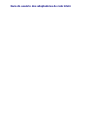 1
1
-
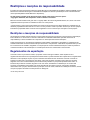 2
2
-
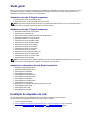 3
3
-
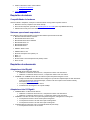 4
4
-
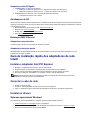 5
5
-
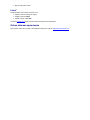 6
6
-
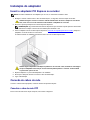 7
7
-
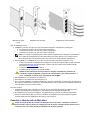 8
8
-
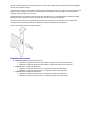 9
9
-
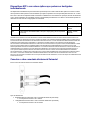 10
10
-
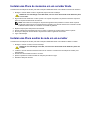 11
11
-
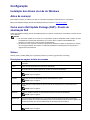 12
12
-
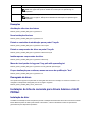 13
13
-
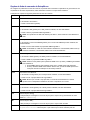 14
14
-
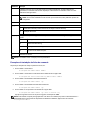 15
15
-
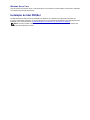 16
16
-
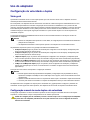 17
17
-
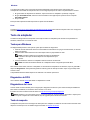 18
18
-
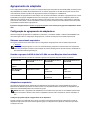 19
19
-
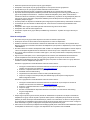 20
20
-
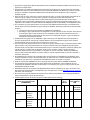 21
21
-
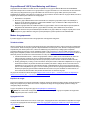 22
22
-
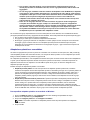 23
23
-
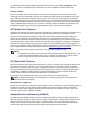 24
24
-
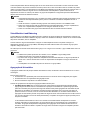 25
25
-
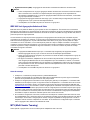 26
26
-
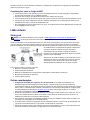 27
27
-
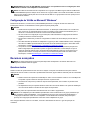 28
28
-
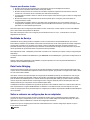 29
29
-
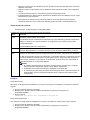 30
30
-
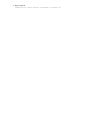 31
31
-
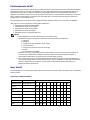 32
32
-
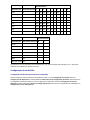 33
33
-
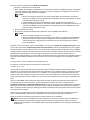 34
34
-
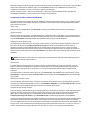 35
35
-
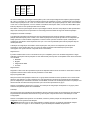 36
36
-
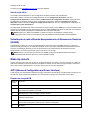 37
37
-
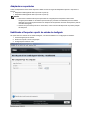 38
38
-
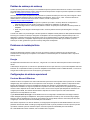 39
39
-
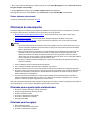 40
40
-
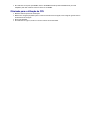 41
41
-
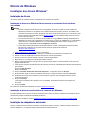 42
42
-
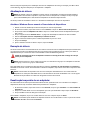 43
43
-
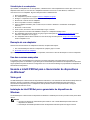 44
44
-
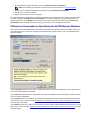 45
45
-
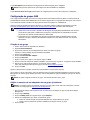 46
46
-
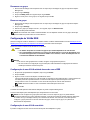 47
47
-
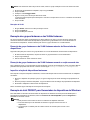 48
48
-
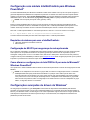 49
49
-
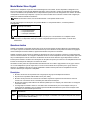 50
50
-
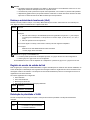 51
51
-
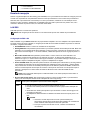 52
52
-
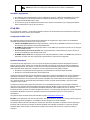 53
53
-
 54
54
-
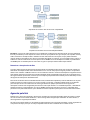 55
55
-
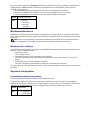 56
56
-
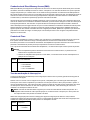 57
57
-
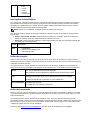 58
58
-
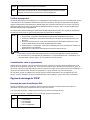 59
59
-
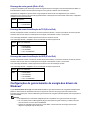 60
60
-
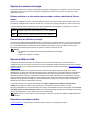 61
61
-
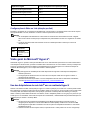 62
62
-
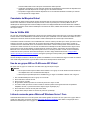 63
63
-
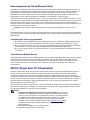 64
64
-
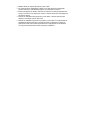 65
65
-
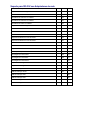 66
66
-
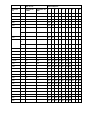 67
67
-
 68
68
-
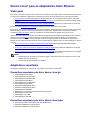 69
69
-
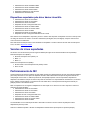 70
70
-
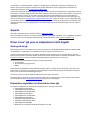 71
71
-
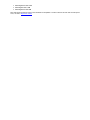 72
72
-
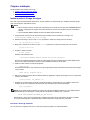 73
73
-
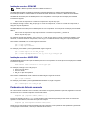 74
74
-
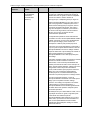 75
75
-
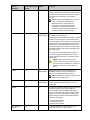 76
76
-
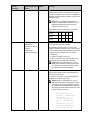 77
77
-
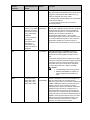 78
78
-
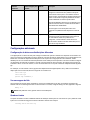 79
79
-
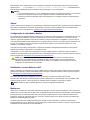 80
80
-
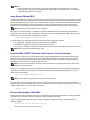 81
81
-
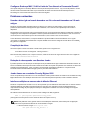 82
82
-
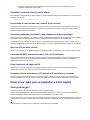 83
83
-
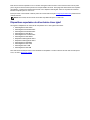 84
84
-
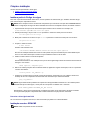 85
85
-
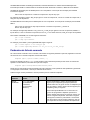 86
86
-
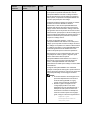 87
87
-
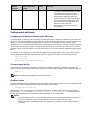 88
88
-
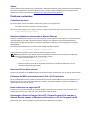 89
89
-
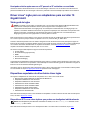 90
90
-
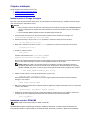 91
91
-
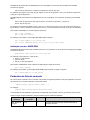 92
92
-
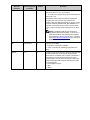 93
93
-
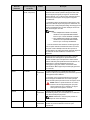 94
94
-
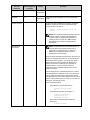 95
95
-
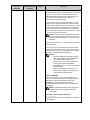 96
96
-
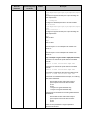 97
97
-
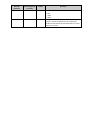 98
98
-
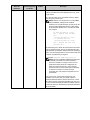 99
99
-
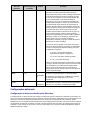 100
100
-
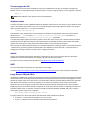 101
101
-
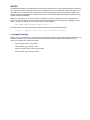 102
102
-
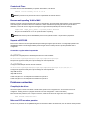 103
103
-
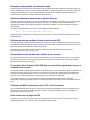 104
104
-
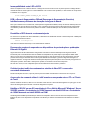 105
105
-
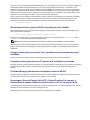 106
106
-
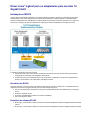 107
107
-
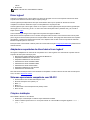 108
108
-
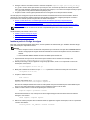 109
109
-
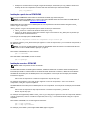 110
110
-
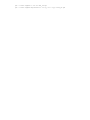 111
111
-
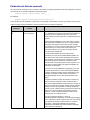 112
112
-
 113
113
-
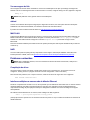 114
114
-
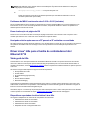 115
115
-
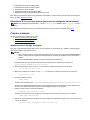 116
116
-
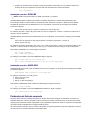 117
117
-
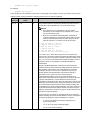 118
118
-
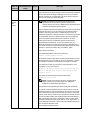 119
119
-
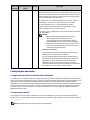 120
120
-
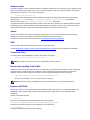 121
121
-
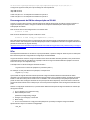 122
122
-
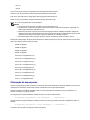 123
123
-
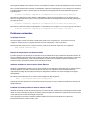 124
124
-
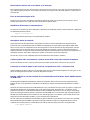 125
125
-
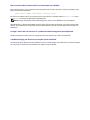 126
126
-
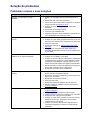 127
127
-
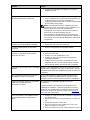 128
128
-
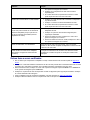 129
129
-
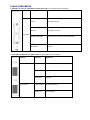 130
130
-
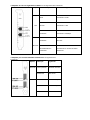 131
131
-
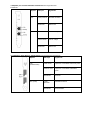 132
132
-
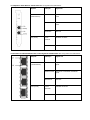 133
133
-
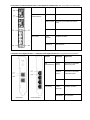 134
134
-
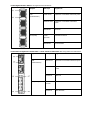 135
135
-
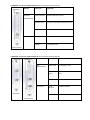 136
136
-
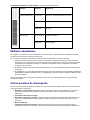 137
137
-
 138
138
-
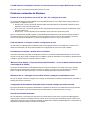 139
139
-
 140
140
-
 141
141
-
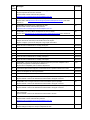 142
142
-
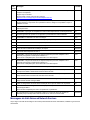 143
143
-
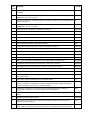 144
144
-
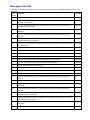 145
145
-
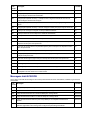 146
146
-
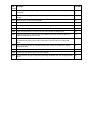 147
147
-
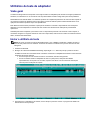 148
148
-
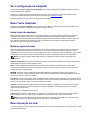 149
149
-
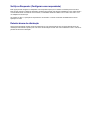 150
150
-
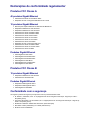 151
151
-
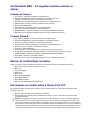 152
152
-
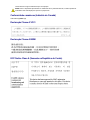 153
153
-
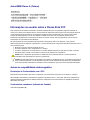 154
154
-
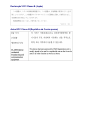 155
155
-
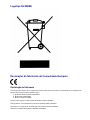 156
156
-
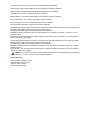 157
157
-
 158
158
-
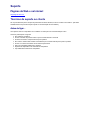 159
159
-
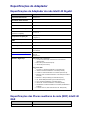 160
160
-
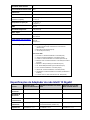 161
161
-
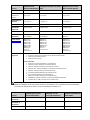 162
162
-
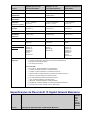 163
163
-
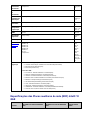 164
164
-
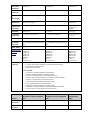 165
165
-
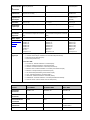 166
166
-
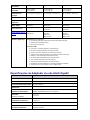 167
167
-
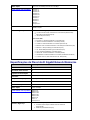 168
168
-
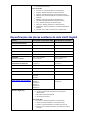 169
169
-
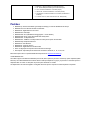 170
170
-
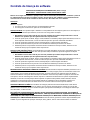 171
171
-
 172
172
Dell Intel PRO Family of Adapters Guia de usuario
- Tipo
- Guia de usuario
Artigos relacionados
-
Dell Intel PRO Family of Adapters Guia de usuario
-
Dell Intel PRO Family of Adapters Guia de usuario
-
Dell Intel PRO Family of Adapters Guia de usuario
-
Dell Intel PRO Family of Adapters Guia de usuario
-
Dell QLogic Family of Adapters Guia de usuario
-
Dell QLogic Family of Adapters Guia de usuario
-
Dell OptiPlex GX100 Manual do usuário
-
Dell Broadcom NetXtreme Family of Adapters Guia de usuario
-
Dell QLogic Family of Adapters Guia de usuario
-
Dell Broadcom NetXtreme Family of Adapters Manual do proprietário
Outros documentos
-
Trendnet RB-TEG-30262 Ficha de dados
-
Trendnet TEG-10GECSFP Ficha de dados
-
Trendnet TEG-10GECSFP Ficha de dados
-
HP BladeSystem bc2000 Blade PC Guia de instalação
-
Trendnet RB-TEG-ECSFP Ficha de dados
-
Trendnet TEG-10GECTX Ficha de dados
-
Intelbras SG 800C Manual do usuário
-
LG PQNFB17B0 Manual do proprietário
-
Intelbras SF 1600 D Manual do usuário
-
SMAR DF125 Manual do usuário